葫蘆身材是很多女性所追求的吧,本篇使用Photoshop CC做紙上塑身,學會了以後,你可以用來做商業修片或是修改自己再把它印出來貼在牆上做為減肥目標,先看看瘦下來的窈窕身材!
1. 原圖的比基尼美女,有著健美的身材,但如果想好上加好,讓她擁有更細的22吋小蠻腰,可以執行「濾鏡>液化」,開啟「液化」操作視窗。

▲ 原圖的比基尼美女

▲ 「液化」操作視窗的預設初始狀態
2. 先開啟「進階模式」,進入「進階模式」後,在「遮色片選項」中,按下「無」,這可避免後續步驟的一些因遮色片所產生的意外狀況。(如果「液化」介面是直接為「進階模式」,那麼通常是呈現一天藍色覆蓋的畫面,此時就必須在「遮色片選項」中,按下「無」的標籤)。
在工具箱中選取「向前彎曲」工具 ,筆刷大小為150(原則是略大於畫面中的腰部長度),然後向腹部中心拖曳,讓腰部更細一些,另一邊的腰部也是用同樣方法修正,拖曳出腰部如葫蘆般的漂亮曲線。
,筆刷大小為150(原則是略大於畫面中的腰部長度),然後向腹部中心拖曳,讓腰部更細一些,另一邊的腰部也是用同樣方法修正,拖曳出腰部如葫蘆般的漂亮曲線。

▲ 先到「進階模式」,在「遮色片選項」中,按下「無」

▲ 用「向前彎曲」工具拖曳兩邊腰部,修正出葫蘆般的漂亮曲線
3. 有了22吋小蠻腰還不夠,還想要連胸部罩杯也升級,讓身材徹底魔鬼化,可以繼續使用「液化」視窗的「膨脹」工具。選擇「膨脹」工具 ,設定筆刷大小比單邊胸部的範圍略大(這裡設定為170),然後將指標移到右邊胸部中心,略微偏外側下方處。
,設定筆刷大小比單邊胸部的範圍略大(這裡設定為170),然後將指標移到右邊胸部中心,略微偏外側下方處。
※在變形過程中,可以用「重建工具」 塗繪被修改的部分,被塗繪的區域會回復成原來的內容,按下「全部復原」,會恢復為原始影像。
塗繪被修改的部分,被塗繪的區域會回復成原來的內容,按下「全部復原」,會恢復為原始影像。
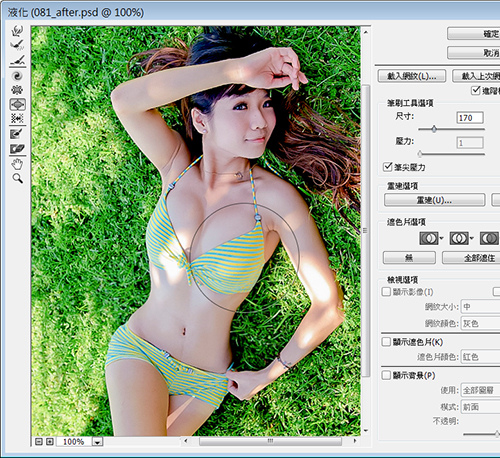
▲ 設定「膨脹」工具筆刷大小(比單邊胸部的範圍略大)
然後持續按著左鍵增加膨脹的程度,這樣單邊胸部就會膨脹起來(實質範圍並未擴大多少,但觀察衣服紋路就有明顯的變化),對左右胸部都用此方法修正,直到調整出滿意的胸形,最後按下「確定」完成。


▲ 使用「膨脹」工具讓罩杯升級,身材更魔鬼

▲ 按下「確定」的最後結果
※液化筆刷大小的程度,最大為15000畫素,而且支援了繪圖卡的硬體加速,所以液化工具在超大圖檔中應用也不是問題。而且在Photoshop CC中,「液化」也可應用於智慧型物件,讓這項工具的應用彈性更大了。

▲ 修圖前後效果對照
帶領你進入PS修圖的完美等級!
PS萬能!但不會用,就萬萬不能!
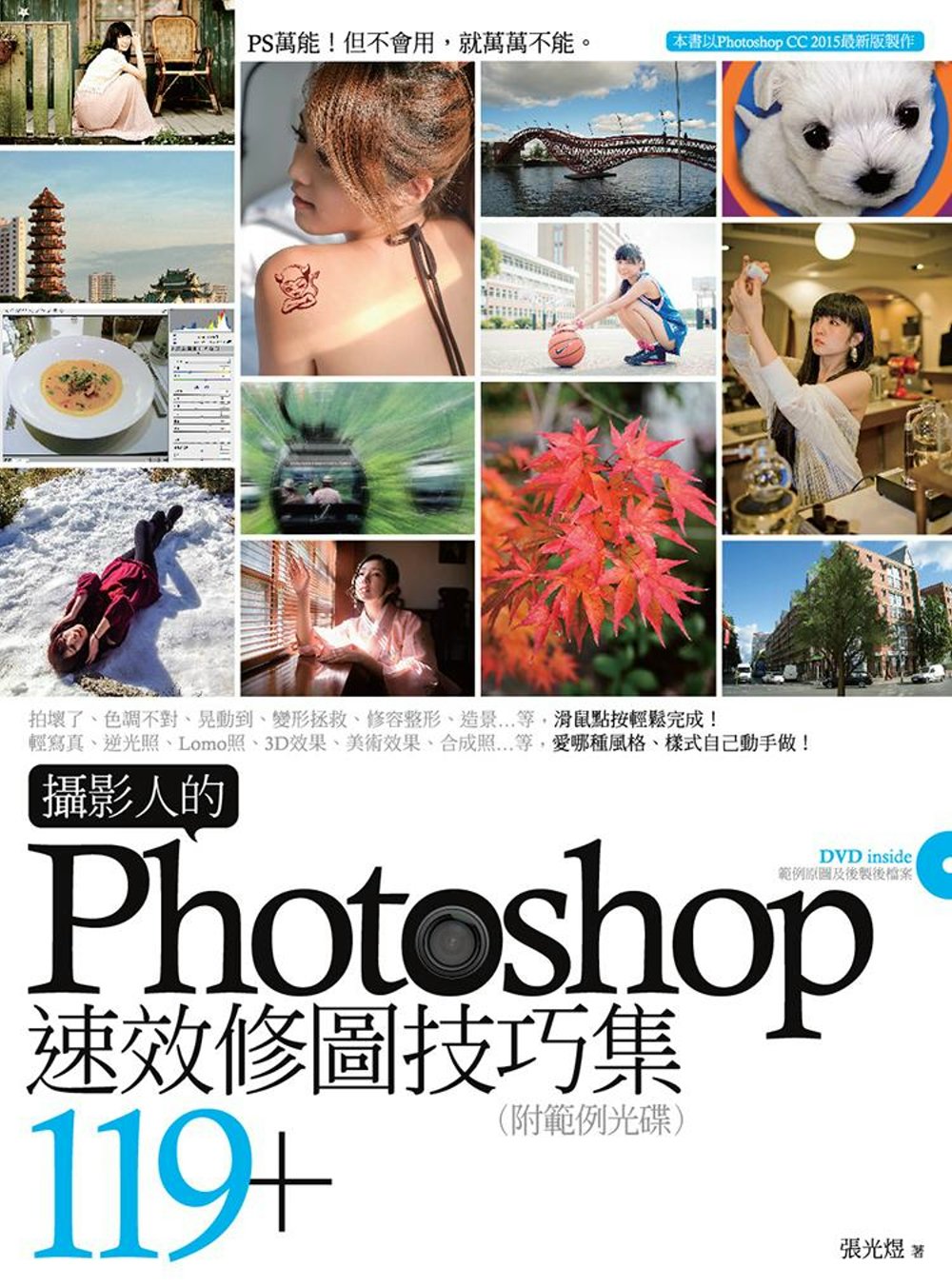

 歡迎加入PCuSER密技爆料粉絲團
歡迎加入PCuSER密技爆料粉絲團